Atidarykite bet kurio šiuolaikinio televizoriaus vaizdo meniu ir tiesiai viršuje yra „Vaizdo režimas“. Šie nustatymai turi tokius pavadinimus kaip Sportas, Dinaminis, Kinas, Filmas ir pan. Jei jūs kada nors ciklavote per tuos, jūs galite pamatyti, kad vaizdas pasikeičia gana dramatiškai.
Šiais režimais gali vykti daug ir mokytis, kas vyksta, gali padėti jums rasti geriausią režimą.
Prieš pradėdami, jei jūs visa tai pradėsite, rekomenduojame išbandyti „HDTV nustatymai paaiškinti“, kad gautumėte „lingo“.
Dėl mūsų diskusijų aš grupuosiu Sportą, Vividą ir Dinamiką vienoje grupėje ir Kino ir Kino režimus kitoje. Faktiniai pavadinimai ir tikslūs nustatymai skirsis, tačiau apskritai, sportas / ryškus / dinaminis veiksmas yra panašus vienas į kitą, o filmas / kinas veikia panašiai kaip ir patys.
Pagrindinė nykščio taisyklė yra „Cinema“ arba „Movie“ režimas, todėl televizoriaus išvaizda yra „tiksli“. Tai reiškia, kad atvaizdas atrodys taip arti direktoriaus ar turinio gamintojo numatyto.
„Sports“, „Vivid“ ar „Dynamic“ iš pirmo žvilgsnio gali sukurti „punchier“ vaizdą, tačiau šie pakeitimai ir pridedami „patobulinimai“ vaizdui, kurį režisierius neketino būti ten, o tai gali padaryti vaizdą blogesnį. Galbūt jums patinka vienas ar kitas, bet gerai žinoti, kas vyksta, ir kodėl tam tikri režimai ir nustatymai gali neleisti televizoriui atlikti geriausių rezultatų.
Nustatomi penki pagrindiniai nustatymai, keičiant vaizdo režimą: spalvų temperatūra, apšvietimas, judesio interpoliacija, gama / kontrasto stiprikliai ir krašto stiprinimas. Kiekvienas keičia kitą vaizdo aspektą.
Spalvos temperatūra yra „baltos spalvos“ nuotraukoje. Žinokite, kaip kai kurios lemputės atrodo melsvos, o kitos atrodo rausvos ar „šiltesnės“? Tas pats dalykas. „Sports“ ir „Vivid“ režimai pereina į vėlesnę, melsvai baltą spalvą, kuri, atrodo, „akis“ labiau akis. „Cinema“ ir „Movie“ suteikia šiltesnę spalvų temperatūrą. Techniškai šiltesnė spalvinė temperatūra yra teisinga, nes ją naudoja žmonės, kurie žiūrėjo televizijos laidą ar filmą. Iš pirmo žvilgsnio „Movie / Cinema“ režimas pasirodys labai raudonas, tačiau tai tikriausiai yra daug tikslesnė. Jūsų akis / smegenys pripranta prie spalvos temperatūros, todėl „kietas“ atrodo teisingas, „šiltas“ atrodo per raudonas. Tačiau po žiūrėti tikslesnį „šiltą“ režimą, atvėsti atrodys mėlyna. Iš tikrųjų tai gana tvarkinga. Patikrinkite televizoriaus spalvos temperatūrą ir kodėl tai svarbu visai istorijai ir pavyzdiniams vaizdams.
Foninis apšvietimas yra paprasčiausias paaiškinimas, ir norint matyti rezultatą koreguojant. Foninis apšvietimas padidina bendrą televizoriaus ryškumą nuo „pernelyg tamsus“ iki „ryškus“. Tai raktas žinoti, kur ši kontrolė yra, atskirai nuo vaizdo režimų, todėl galite jį išjungti naktį. Akių nuovargis nuo televizoriaus žiūrėjimo dažnai būna pernelyg ryškus. Patikrinkite, kas paaiškinta „LED LCD ekrano apšvietimu“.
Plazminiai televizoriai neturi foninio apšvietimo, nors „Samsung“ plazmos (kaip parodyta aukščiau esančiame paveikslėlyje) turi vadinamąją „Šviesos šviesą“, kuri tik riboja maksimalią šviesos išeigą. Jis sumažina kontrasto santykį, bet daro televiziją efektyvesnį energijos naudojimui.
Judesio interpoliacija yra tai, ką jūsų televizija atlieka užpildydama papildomus rėmus, kurių reikalauja greitesnis 120 ir 240Hz LCD ekranų atnaujinimo dažnis. Sporto ir ryškiame režime yra daug muilo operos efektų. Kino arba filmo režimu gali būti mažiau (arba ne, naudojant juodą rėmelį).
Plazmams nereikia didesnių atsinaujinimo dažnių, nors daugelyje šiuolaikinių plazmų vis dar yra judesių švelninimo apdorojimas, kuris sukelia ir muilo operos efektą.
Gama tweaks ir kiti kontrasto stiprikliai yra sunkūs procesai, kuriuos reikia apibūdinti. Iš esmės jie koreguoja tamsias ir ryškias atvaizdo sritis, kad televizorius atrodytų kaip geresnis kontrastas. Paprastai tai nedaug, todėl kai kurios scenos gali atrodyti pernelyg šviesios arba per tamsios. Sporto / dinaminio / „Vivd“ režimai juos pritaikys, kad „punchier“ atvaizdas būtų galbūt nenatūralus. Peržiūrėdami televizorių, šias funkcijas išjungiame. Filmų / kino režimai dažniausiai išjungia šiuos „patobulinimus“ arba nustato juos mažai.
„Edge“ patobulinimas yra tai, ką matote, jei televizoriaus „Sharpness“ valdymą įjungiate iki galo. Pažiūrėkite, kaip viskas turi dirbtinį kraštą? Ne idealus. Tiesą sakant, dauguma televizorių atrodo geriausi, kai „Sharpness“ valdymas yra beveik išjungtas. Tai gali atimti tą dirbtinį krašto aštrumą, bet tas kraštas iš tikrųjų slėpia tikrą smulkmeną. Vėlgi, sportas / dinamika bus aukštas, filmas / kinas, mažas.
Taip pat yra daug kitų su prekės ženklu susijusių parametrų, kurie taip pat patikslinami, bet negaliu padengti visų tų (žinoma!).
Žaidimo režimas skirtas tik žaidėjams (taigi ir pavadinimas!). Tai sumažina įvesties atsilikimą, arba kiek laiko užtruks, kol paspaudžiate savo valdiklio mygtuką, kad veiksmas vyktų ekrane. Tai gali padaryti didelį skirtumą, priklausomai nuo jūsų televizoriaus ir kokių žaidimų.
Tolesni žingsniai
Dabar, kai supratote, kokio vaizdo režimo norite, labai rekomenduoju praleisti keletą minučių, koreguojant faktinius vaizdo nustatymus. Kontrastas, ryškumas, spalva ir atspalvis, visi jie gali naudoti tam tikrą koregavimą, nesvarbu, kokio televizoriaus įsigijote.
Patikrinkite, kaip gauti geriausią TV vaizdą: visą vadovą ir „Beyond Basic TV Settings“, kad būtų galima gauti daugiau detalių.
Arba, jei norite tiesiog kažką paprasto, aš atlikdavau visą vadovą apie tai, kaip nustatyti televizorių pagal akis, kuris per kiekvieną nustatymą vyksta žingsnis po žingsnio, nenaudodamas nieko kito, išskyrus akis ir televizijos laidas.
Važiuokite vienu žingsniu toliau
Nustatymų nustatymas naudojant tik savo akių obuolius yra puikus, bet ne tobula. Norėdami gauti tikslius nustatymus, reikės įdiegimo disko. Man patinka „Disney World of Wonder“. Tai lengvai pasiekiama visiems, net jei tai yra pirmas kartas, kai nuotolinio valdymo pulto paspaudėte Meniu. Sunku pasakyti, kiek geriau bus nustatyti diskai, palyginti su jūsų akių obuoliais, bet aš sakyčiau apie 10–20 procentų geriau.
Peržiūrėjau „Disney WoW“ diską ir kai kuriuos kitus „Apžvalga:„ Blu-ray “sąrankos diskai, skirti„ HDTV “.
Paskutinis žingsnis
Yra dar vienas būdas gauti absoliučiausią naudą iš jūsų televizoriaus: kalibravimas. Štai kur į jūsų namus atvyksta apmokytas specialistas, kuris naudoja specializuotą įrangą spalvų temperatūrai ir (daugeliu atvejų) spalvų tikslumui reguliuoti.
Priklausomai nuo televizoriaus, tai gali būti nedidelis patobulinimas ar didelis, tačiau svarbu nepamiršti, kad jei jau nustatėte savo nustatymus diske, visi kalibratoriai bus patikrinti, ar jie yra, ir reguliuoti spalvų temperatūrą arba spalvų tikslumas. Jis nesiruošia blogo televizoriaus paversti geru.
Apie tai rašau „Kas yra HDTV kalibravimas“.
Apatinė linija
Kadangi tai beveik visada yra arčiausiai „tikslios“, mes visada rekomenduojame pradėti nuo kino ar filmo režimo. Jei esate pripratę prie televizoriaus „Vivid“ arba „Sport“ režimu, „Cinema“ arba „Movie“ atrodys minkšta ir raudona. Tai yra tavo protas, kai žaidžia gudrybės, nes realybė yra „Sportas“ / „Vivid“ / „Dynamic“ režimai yra pranašesni ir mėlyni. Kelias dienas žiūrėkite kino režimą ir pamatysite, ką turiu omenyje, kai dar kartą patikrinate „Vivid“.
Akivaizdu, kad geriausias režimas yra asmeninis. Tikimės, kad šis vadovas bent jau suteikė jums idėją apie tai, ką kiekvienas režimas daro, kad galėtumėte rasti tą asmeninį pasirinkimą.
Ką aš rekomenduoju visiems, nors, nepaisant to, ką pasirinkote iš anksto, koreguokite vaizdo nustatymus ir idealiai gausite diegimo diską. Nereguliuojant nustatymų, jūsų televizorius nesiruošia taip gerai, kaip jis gali. Ir tai mane liūdna.
Turite viską? Norite daugiau sužinoti? Patikrinkite Be pagrindinių TV nustatymų.
Turite klausimą Geoff? Pirma, patikrinkite visus kitus straipsnius, kuriuos jis parašė tokiose temose, kaip, kodėl visi HDMI kabeliai yra tokie patys, LED LCD vs OLED vs plazma, kodėl 4K televizoriai nėra verta ir daugiau. Vis dar turite klausimą? Siųsti jam el. Laišką! Jis nesakys jums, ką TV pirkti, bet jis gali naudoti jūsų laišką būsimame straipsnyje. Taip pat galite atsiųsti jam pranešimą „Twitter“ @TechWriterGeoff arba „Google+“ ir patikrinti jo kelionės fotografiją Instagram.

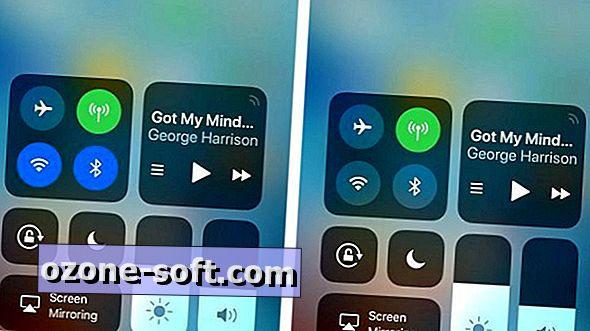











Palikite Komentarą